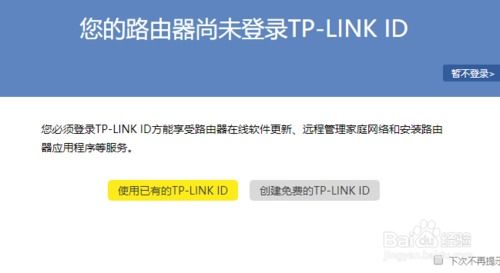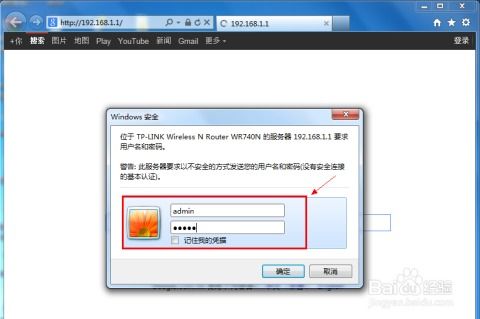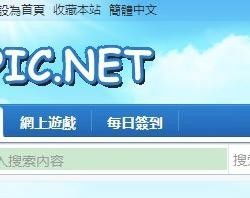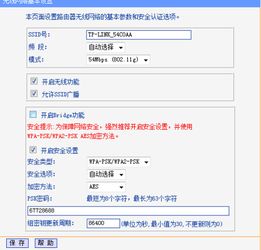手机无法访问tplogin.cn登录页面怎么办?
面对“tplogin.cn登陆地址在手机端无法打开”这一问题,许多用户可能会感到困惑与不便,尤其是在急需管理或配置家庭网络时。此情况可能由多种因素导致,但不必过分担忧,以下是一些实用且详细的步骤与解决方案,帮助您快速解决手机无法访问tplogin.cn登陆地址的问题。
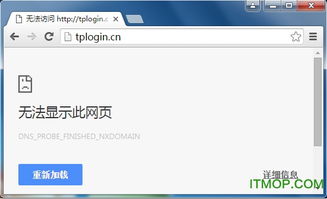
1. 检查网络连接
首先,确认您的手机已连接到路由器发出的Wi-Fi网络。tplogin.cn是路由器管理页面的专用地址,仅当设备连接到路由器所建立的无线网络时,才能通过浏览器访问。如果手机未连接或连接了错误的网络,自然无法访问该地址。
步骤:打开手机的Wi-Fi设置,查看当前连接的网络名称,确保它与您想要管理的路由器相匹配。
2. 清除浏览器缓存与Cookie
浏览器缓存和Cookie有时会干扰页面加载,尤其是当它们与旧的网络设置相关联时。清除这些数据有助于消除潜在的访问障碍。
步骤:进入浏览器设置,找到“清除浏览数据”或“隐私和安全”选项,选择清除缓存、Cookie以及网站数据。不同浏览器的操作路径可能略有不同,但基本思路相似。
3. 尝试使用其他浏览器
有时,特定的浏览器可能因为兼容性问题而无法正确加载tplogin.cn页面。尝试更换一个不同的浏览器(如从Chrome切换到Firefox,或从Safari切换到Edge)可能会解决问题。
步骤:下载并安装一个新的浏览器应用,然后在该浏览器中尝试访问tplogin.cn。
4. 检查路由器是否已开启无线管理功能
某些路由器允许用户禁用无线设备上的管理界面访问,以提高安全性。如果此功能被启用,您的手机可能就无法访问tplogin.cn。
解决方案:如果您有电脑或其他有线设备,可以尝试通过这些设备登录路由器管理界面,检查并启用无线管理功能。
5. 确保路由器固件为最新版本
过时的路由器固件可能包含未修复的bug,这些bug可能影响管理页面的访问。定期更新固件是保持路由器性能和安全性的关键步骤。
步骤:通过有线连接至路由器(或使用其他已知可访问管理界面的设备),检查并更新固件至最新版本。具体更新方法请参考路由器的用户手册或在线支持页面。
6. 尝试使用路由器的IP地址访问
如果tplogin.cn无法访问,您还可以尝试使用路由器的IP地址直接登录管理界面。大多数路由器的默认IP地址是192.168.1.1或192.168.0.1,但请注意,这个地址可能会因品牌或型号而异。
步骤:在浏览器地址栏中输入路由器的IP地址,然后尝试登录。如果不知道路由器的IP地址,可以在已连接的设备上运行命令提示符(Windows)/终端(macOS/Linux),使用`ipconfig`(Windows)或`ifconfig`(macOS/Linux)命令查看默认网关地址,这通常是路由器的IP地址。
7. 重置路由器
如果上述方法均无效,最后的手段是重置路由器到出厂设置。请注意,这将清除所有自定义设置,包括Wi-Fi名称、密码和任何网络配置。
步骤:找到路由器背面的重置按钮(通常是一个小孔),使用牙签或回形针等工具长按该按钮约10-15秒,直到路由器指示灯开始闪烁或重启。之后,您需要重新设置路由器并连接到网络。
8. 联系技术支持
如果问题依旧存在,可能是路由器硬件故障或更复杂的网络问题。此时,最好的做法是联系路由器制造商的技术支持团队,获取专业的帮助和指导。
通过以上步骤,您应该能够解决手机无法访问tplogin.cn登陆地址的问题。在处理此类问题时,保持耐心并遵循上述建议,通常能够找到问题的根源并解决它。
-
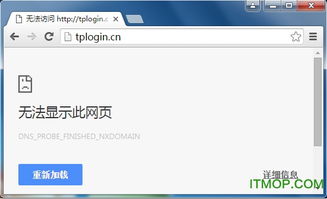 手机无法打开tplogin.cn登录地址怎么办?新闻资讯11-02
手机无法打开tplogin.cn登录地址怎么办?新闻资讯11-02 -
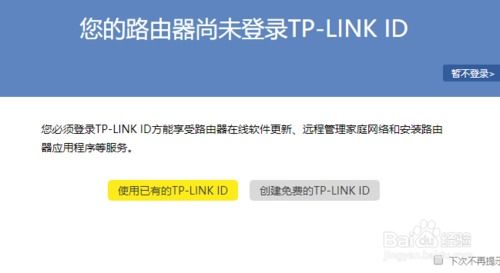 轻松掌握:tplogin.cn无线路由器设置全攻略,让网络畅通无阻!新闻资讯10-28
轻松掌握:tplogin.cn无线路由器设置全攻略,让网络畅通无阻!新闻资讯10-28 -
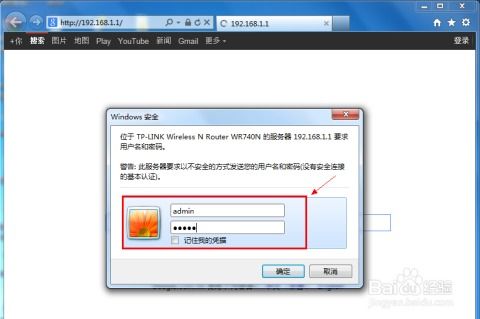 TP_LINK路由器登录网址是什么?新闻资讯11-08
TP_LINK路由器登录网址是什么?新闻资讯11-08 -
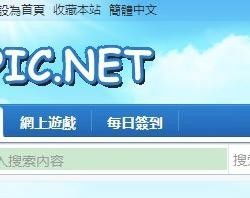 比思论坛无法打开和登录怎么办?新闻资讯12-11
比思论坛无法打开和登录怎么办?新闻资讯12-11 -
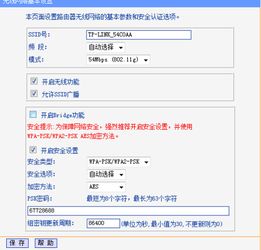 轻松设置TP-Link无线路由器密码新闻资讯12-11
轻松设置TP-Link无线路由器密码新闻资讯12-11 -
 QQ无法登录错误代码0x00000001怎么解决?新闻资讯06-05
QQ无法登录错误代码0x00000001怎么解决?新闻资讯06-05